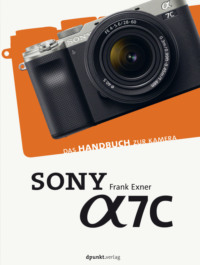Kitabı oku: «Sony Alpha 7C», sayfa 2
25
Mit der Option Blitzmodus können Sie einstellen, wie das interne bzw. externe Blitzgerät arbeiten soll (siehe Seite 206 ff).
26
Die Option Bildfolgemodus legt fest, wie die Kamera reagiert, wenn Sie die Kamera auslösen. Hier können Sie beispielsweise zwischen Einzelaufnahme, Serienaufnahme oder auch Selbstauslöser wählen.
Die Anzeigeinformationen im Wiedergabemodus
Im Wiedergabemodus bietet die α7C drei unterschiedliche Anzeigemodi an. So steht Ihnen ein Anzeigemodus ohne jegliche Information zur Verfügung. Dieser ist für Präsentationen der Bilder zum Beispiel an einem größeren externen Monitor gedacht, oder auch, um sich die Bilder auf der α7C anzusehen. Des Weiteren gibt es einen Modus mit eingeblendeten Informationen zum Bild und einen Modus mit Histogrammanzeige. Hier werden neben dem Gesamthelligkeitshistogramm auch die roten, grünen und blauen Tonwerte des Bildes angezeigt. Weitere Informationen zum Histogramm finden Sie auf Seite 130. Die drei Anzeigemodi erreichen Sie nach Drücken der Taste  , wenn Sie jeweils die Taste DISP drücken.
, wenn Sie jeweils die Taste DISP drücken.

Abbildung 1.18: In der Monitoranzeige »Histogramm« werden neben vielen allgemeinen Informationen zum aufgenommenen Bild auch vier Histogramme angezeigt.
1.3 Die α7C für den Fotoalltag vorbereiten
Die α7C bietet ausgereifte Automatikfunktionen, mit denen Ihnen bereits vorzeigbare Ergebnisse gelingen werden. Allerdings können diese kleinen Helfer nicht alle Situationen vorausahnen. Viele Bilder werden, je mehr Sie sich mit der Fotografie beschäftigen, vermutlich nicht mehr Ihren Vorstellungen entsprechen. Denn nicht nur die Kamera macht das Bild, sondern auch (oder gerade) die Person hinter der Kamera. Also trauen Sie sich ruhig, manuelle Einstellungen an Ihrer α7C vorzunehmen und so kreativen Einfluss auf das Bildergebnis zu nehmen. Ganz am Anfang steht natürlich die Vorbereitung Ihrer neuen Kamera.
Den Akku laden und einlegen
Im Lieferumfang Ihrer α7C befindet sich ein leistungsstarker Lithium-Ionen-Akku (Typ: NP-FZ100). Dieser ist bereits etwas vorgeladen und sollte vor dem ersten Gebrauch komplett geladen werden. Er liefert 16,4 Wh Energie, womit etwa 600 Bilder oder insgesamt bis zu 120 Minuten Video (je nach Einsatzzweck) möglich sind, bis die α7C wieder an die Ladestation muss. Für eintägige Fototouren wird die Kapazität des Akkus sicher ausreichen. Es kann aber nichts schaden, einen oder zwei Ersatz-Akkus dabei zu haben, vor allem, wenn Sie intensiv fotografieren oder länger unterwegs sind.
Stromzufuhr per Smartphone-Ladegerät
Der Akku kann auch, während er in der Kamera steckt, über ein Ladegerät (Powerbank) mit USB-Kabel, wie es auch bei Smartphones üblich ist, geladen werden. Dieses Kabel muss dem aktuellen Standard mit Micro-USB-Anschluss (am Anschluss Multi) bzw. USB-C (Buchse USB-C) entsprechen.
Leider wird die α7C ohne ein externes Ladegerät ausgeliefert. Somit bleibt Ihnen nur das Laden des Akkus in der Kamera per USB-Kabel und Netzteil bzw. PC-USB-Anschluss. Alternativ können Sie sich natürlich auch das Sony-Ladegerät BC-QZ1 zulegen, was mit etwa 100 Euro zu Buche schlägt.

Abbildung 1.19: Das Sony-Ladegerät BC-QZ1 muss zur α7C zusätzlich erworben werden. Eine Akkuladung, bei leerem Akku, dauert etwa 2,5 Stunden (Foto: Sony).
Unterwegs haben Sie die Möglichkeit, über ein mobiles Ladegerät (Powerbank) zu laden. Sind Sie länger mit der Kamera unterwegs oder möchten Sie intensiv Filmen, ist das sicher von Vorteil, da die Kapazität des Akkus doch recht beschränkt ist. Einige dieser Ladegeräte besitzen auch zwei (oder mehr) Ladeausgänge. So können Sie gleichzeitig Ihr Smartphone und Ihre α7C laden. Wählen Sie am besten ein Gerät mit einer Kapazität von etwa 70 Wh.
USB-Laden aktivieren
Standardmäßig ist das Laden per USB-Stromzufuhr aktiv. Sollte das Laden per USB-Anschluss einmal nicht funktionieren, schauen Sie bitte im Menü  /Einstellung4/USB-Stromzufuhr nach, ob die Option Ein aktiv ist.
/Einstellung4/USB-Stromzufuhr nach, ob die Option Ein aktiv ist.

Abbildung 1.20: Möchten Sie den Akku per USB-Anschluss laden, sollte bei »USB-Stromzufuhr« die Option »Ein« gewählt werden. Standardmäßig ist hier »Ein« voreingestellt.
Sollten Sie Ihre α7C bzw. einen Ersatz-Akku über längere Zeit nicht nutzen, kann es zu Tiefentladungen kommen, die den Akku schädigen können. Aus diesem Grund sollte er regelmäßig, spätestens alle vier bis sechs Monate, für einige Zeit auf ca. 50 % aufgeladen werden. Zu tiefe oder zu hohe Temperaturen können den Akku ebenfalls schädigen bzw. die Kapazität beeinträchtigen. Im Winter, bei Minustemperaturen, sollten Sie den Akku am Körper transportieren. Am besten nehmen Sie die Kamera komplett unter Ihre Jacke und holen sie nur zum Fotografieren heraus. Liegt der Akku bzw. die α7C in der prallen Sonne, können Temperaturen entstehen, die im Akku chemische Reaktionen auslösen, was zu dauerhaften Schäden führen kann.
Akkus von Drittanbietern
Immer wieder hört man von Billig-Akkus oder sehr günstigen Plagiaten, die unter anderem im Internet angeboten werden. Hier wird häufig aus Kostengründen auf bestimmte Schutzmechanismen wie den Überspannungs- und den Kurzschlussschutz verzichtet. Überhitzungen und sogar das Austreten von Säure – mit entsprechenden Folgeschäden – könnten die Konsequenz sein. Deshalb ist höchste Vorsicht geboten. Nicht wenige dieser Akkus sind gefährlich. Des Weiteren stellt sich die Frage, ob die Kapazitätsangaben, meist höher als die Originalkapazität, wirklich realistische Werte darstellen. Auch wurde in unterschiedlichen Foren berichtet, dass Fremd-Akkus nach wenigen Lade- und Entladezyklen sehr viel weniger Energie lieferten oder gar ganz den Dienst quittierten, was auf eine sehr schlechte Zyklenfestigkeit schließen lässt. Zudem schwankt bei Billig-Akkus die Passgenauigkeit. Ist der Akku nur minimal größer als das Original, bekommen Sie ihn entweder gar nicht erst ins Akkufach hinein bzw. später nur schwer wieder heraus. Andererseits können kompatible Akkus von seriösen Herstellern mit dem Original durchaus mithalten. In diesem Zusammenhang kann zum Beispiel die Firma Ansmann genannt werden. Erkundigen Sie sich aber in jedem Fall vor dem Kauf, ob der Akku in Ihrer α7C tatsächlich funktioniert.
Die richtigen Speicherkarten für Ihre α7C
Die α7C besitzt einen Speicherkartensteckplatz. Zur Speicherung Ihrer Bilder verwendet die α7C sogenannte SecureDigital-Karten (SD, SDHC, SDXC). Diese müssen Sie getrennt zur Kamera erwerben. Mit einem entsprechenden Adapter sind auch die Micro-Varianten der vorgenannten Speicherkarten einsetzbar. Empfehlenswert für die α7C sind SDXC-Karten mit 64 bzw. 128 GByte mit einer Geschwindigkeitsklasse U1 oder höher mit mindestens 100 MB/s Schreibgeschwindigkeit. Wenn Sie die Option 100 Mbps (bei XAVC S 4K, XAVC S HD) beim Filmen verwenden wollen, benötigen Sie allerdings mindestens eine Speicherkarte mit einer Geschwindigkeitsklasse von U3 mit mindestens 100 MB/s Schreibgeschwindigkeit.
Aber auch für die Zukunft mit noch mehr Speicherbedarf ist schon gesorgt. Karten mit der Kennzeichnung SDXC werden später einmal einen Speicherplatz bis zu zwei TB zur Verfügung stellen können. Im Moment gibt es diese Karten mit einem Speicherplatz bis zu einem TB.
Auf einer 64-GB-Karte können Sie etwa 6000 Bilder unterbringen, wenn Sie JPEG-Bilder im Feinmodus erstellen. Im RAW-Modus (RAW komprimiert) reduziert sich die speicherbare Bilderzahl deutlich. Hier bleiben aber immerhin noch etwa 2000 Bilder zum Speichern, und das wird für einen durchschnittlichen Fototag sicher ausreichen, auch wenn viel fotografiert wird.
Im Videomodus der α7C passen ca. 60 Minuten auf eine 64-GB-Karte, wenn Sie 4K-Videos der besten Qualitätsstufe (XAVC S 4K 30p 100M/25p 100M) verwenden. Sie merken daran, dass hier relativ viel Speicherplatz benötigt wird. Planen Sie also das Aufnehmen vieler Videosequenzen, dann rüsten Sie sich mit Karten entsprechender Kapazität aus.
Speicherkarten unterscheiden sich nicht nur durch ihre Speicherkapazität, sondern es gibt zum Teil erhebliche Unterschiede bei der Geschwindigkeit, also wie schnell eine Karte beschrieben und ausgelesen werden kann. Tabelle 1.1 gibt Ihnen einen Überblick, welche Karte für welches Aufnahmeformat sinnvoll ist.

Tabelle 1.1: Empfehlenswerte Speicherkartentypen für die jeweilige Aufnahmesituation
Möchten Sie die Vorteile schneller Karten auch am Computer nutzen, benötigen Sie einen entsprechend schnellen Kartenleser, ansonsten wird die Datenübertragung ausgebremst.

Abbildung 1.21: Kartenlesegerät von Sony, MRW-S1, ca. 30 Euro. Voraussetzung dafür, dass die Daten von der Speicherkarte mit hoher Geschwindigkeit auf den Computer gelangen, ist ein schneller Kartenleser (Foto: Sony).
Das Fach für die Speicherkarte finden Sie an der α7C an der linken Seite. Schieben Sie die Speicherkarte wie gezeigt in den Schacht, bis sie einrastet.

Abbildung 1.22: Das Fach für die Speicherkarte finden Sie an der linken Seite der α7C.
Möchten Sie die Speicherkarte wieder entnehmen, drücken Sie auf die Speicherkarte, bis Sie ein leichtes Klicken hören. Danach ist die Karte freigegeben und kann entnommen werden.
Wichtig ist, dass Sie die Speicherkarte nur entnehmen, wenn gerade kein Kopiervorgang der Bilddateien auf die Karte am Laufen ist. Anderenfalls könnten Ihre Bilddateien verloren gehen. Sie können dies überprüfen, indem Sie auf die Zugrifflampe
1
achten. Leuchtet diese, findet gerade noch ein Kopiervorgang statt.

Abbildung 1.23: Leuchtet die LED-Zugrifflampe, sollten Sie die Speicherkarte auf keinen Fall entfernen, da gerade ein Speicher- oder Lesevorgang vonstattengeht.
Wird der Schiebeschalter
2
an der Seite der Speicherkarte heruntergedrückt, können keine Daten mehr von der Speicherkarte gelöscht werden. Gleichzeitig kann die Karte aber auch nicht mit neuen Bildern beschrieben werden. Das Auslesen des Karteninhaltes ist hingegen möglich. Auf der Abbildung ist die Speicherkarte mit dem Schiebeschalter in der Position »Beschreibbar« dargestellt.
Speicherkarte formatieren
Um sicherzugehen, dass Ihre Bilder korrekt auf der Speicherkarte landen, sollte sie an Ihre α7C angepasst werden. Hierfür ist vor der ersten Benutzung eine Formatierung der Speicherkarte durchzuführen. Auf die gleiche Weise können Sie schnell alle Bilder auf der Speicherkarte löschen.

Abbildung 1.24: Speicherkarte mit Schiebeschalter in der Stellung »Beschreibbar«
1
Aufrufen des Menüs
Drücken Sie die MENU-Taste und wechseln Sie mit den Tasten  des Einstellrads
des Einstellrads  ins Menü
ins Menü  /Einstellung5/Formatieren. Drücken Sie nun die Mitteltaste
/Einstellung5/Formatieren. Drücken Sie nun die Mitteltaste  des Einstellrads.
des Einstellrads.
2
Formatieren der Speicherkarte
Es erscheint eine Sicherheitsabfrage, ob wirklich alle Daten auf der Karte gelöscht werden sollen. Wechseln Sie zu Eingabe und drücken Sie die Mitteltaste des Einstellrads. Nun beginnt der Formatierungsvorgang. Danach steht die Speicherkarte für Aufnahmen bereit.

Abbildung 1.25: Denken Sie daran, dass Sie bei der Formatierung der Speicherkarte alle Daten löschen. Der Akku sollte zum Formatieren geladen sein.
Achtung
Beim Formatieren werden alle Daten auf der Speicherkarte unwiederbringlich gelöscht. Das heißt, auch geschützte Bilder und die Einstellungen im Benutzerspeicher M1 bis M4 werden gelöscht.
Wechselobjektive anbringen
Grundsätzlich können an der α7C alle Sony-Objektive mit E-Bajonett zum Einsatz kommen. Sony liefert aber auch Objektive mit A-Bajonett aus. Diese können Sie nicht direkt an Ihrer α7C verwenden. Weitere Einzelheiten dazu und zu den E- und FE-Objektiven erfahren Sie im Kapitel »Der Objektivratgeber zu Ihrer α7C« ab Seite 301.
1
Kamera und Objektiv klarmachen
Schrauben Sie die am Kamerabajonett befestigte Schutzkappe in Linksdrehrichtung ab. Auch am Objektiv befindet sich eine Schutzkappe zum Schrauben. Schrauben Sie auch diese Schutzkappe in Linksdrehrichtung ab.
2
Objektiv anbringen
Verbinden Sie nun das Objektiv mit dem Bajonett der Kamera. Hierbei müssen die weißen Markierungen
1
und
2
am Kameragehäuse und am Objektiv übereinanderliegen. Drehen Sie dann das Objektiv bis zum Einrasten nach rechts.

Abbildung 1.26: Die beiden weißen Punkte müssen zum Ansetzen des Objektivs an der Kamera übereinanderliegen.
3
Brennweite wählen (Zoomen)
An Zoomobjektiven besteht die Möglichkeit, einen unterschiedlichen Bildausschnitt zu wählen. Hierzu drehen Sie am Zoomring des Objektivs. Die Brennweiteneinstellung können Sie näherungsweise an der Markierung am Objektiv ablesen.
4
Objektiv abnehmen
Um das Objektiv wieder abnehmen zu können, drücken Sie den Objektiventriegelungsknopf
3
und halten diesen gedrückt. Damit wird das Objektiv entriegelt und Sie können es entgegen dem Uhrzeigersinn wieder abschrauben. Geben Sie dem Staub erst gar keine Chance und versehen das Objektiv mit der Schutzkappe. Das Gleiche gilt natürlich für die Kamera. Setzen Sie ein anderes Objektiv an oder benutzen Sie die Schutzkappe.

Abbildung 1.27: Objektiventriegelungsknopf, um das Objektiv freizugeben
Vorsichtsmaßnahmen gegen Staub
Bei jedem Objektivwechsel werden Innenteile der Kamera und des Objektivs für Staub zugänglich. Im schlimmsten Fall landet dieser auf dem Bildsensor und erzeugt so Flecken auf Ihren Bildern. Sicher kann man den Staub auf dem Sensor wieder entfernen und auch auf den Bildern lassen sich die Stellen retuschieren. Das ist natürlich auch immer mit Arbeit verbunden, welche man aber im Rahmen halten kann. Am besten halten Sie die Kamera beim Wechsel des Objektivs immer nach unten und achten auf die Windrichtung, sodass eventueller Staub schwerer ins Innere gelangen kann.
1.4 Dateiformate und Bildgrößen
Neben der Aufnahme ist die Datenspeicherung der Fotos ein wichtiger Aspekt in der digitalen Fotografie. Auf der einen Seite steigt von einer Kamerageneration zur nächsten die Pixelanzahl und somit das Datenvolumen an. Auf der anderen Seite fallen glücklicherweise die Preise für den Speicherplatz kontinuierlich. Das betrifft die Speicherkarten und auch die Speichermedien des Computers. Große Bilddateien verbrauchen zum einen relativ viel Speicherplatz und benötigen zum anderen auch die meiste Zeit, um beispielsweise auf die Festplatte des Computers kopiert zu werden. Auch die Datensicherung ist entsprechend aufwendig. Andererseits würde für den Einsatzzweck vielleicht ein kleines Format ausreichen, wie zum Beispiel für Onlineauktionen bei reiner Bildschirmbetrachtung. Im Folgenden soll Ihnen dabei geholfen werden, das optimale Bildformat für den jeweiligen Anwendungsfall zu finden.
Die Vorteile des JPEG-Formats nutzen
In den Qualitätsstufen Extrafein, Fein und Standard speichert die Kamera die Bilddateien im JPEG-Format ab. Die Bilder sind sofort fix und fertig entwickelt. Das heißt, Schärfe, Kontrast, Sättigung und viele weitere Einstellungen werden durch die Kamera angewendet. Sie können die Dateien sofort am Bildschirm betrachten, ins Internet stellen oder ausdrucken. All diese Medien verstehen dieses Bildformat. Das JPEG-Format ist wohl das am weitesten verbreitete Grafikformat überhaupt. Es stellt ein Verfahren zur verlustbehafteten bzw. fast verlustfreien Speicherung von Bilddateien dar. Die Bilddateien werden hier komprimiert gespeichert. Das spart Speicherplatz und so gelangen weit mehr Bilder auf eine Speicherkarte als im RAW-Format. In allen Programmen Ihrer α7C steht Ihnen dieses leicht einsetzbare Format zur Verfügung.
Halten Sie den Auslöser im Serienbildmodus im JPEG-Format gedrückt, können Sie – im Vergleich zum Fotografieren im RAW-Format – weit mehr Bilder durchgängig aufnehmen. Das hängt damit zusammen, dass der Pufferspeicher der Kamera eine begrenzte Größe besitzt und hier eben mehr kleinere JPEG-Dateien hineinpassen als die weit größeren RAW-Dateien (siehe Tabelle 1.2). Erst nachdem die Bilddateien aus diesem Pufferspeicher auf die Speicherkarte übertragen worden sind, kann mit normaler Geschwindigkeit weiterfotografiert werden.

Abbildung 1.28: Sind beispielsweise bei bedecktem Himmel nur mäßige Kontraste vorhanden und muss nicht mit Überstrahlungen gerechnet werden, ist das JPEG-Format problemlos einsetzbar.
300 mm | f5,6 | 1/320 s | ISO 3200

Tabelle 1.2: Dateigrößen (ca.) bei den unterschiedlichen Qualitäts- und Bildgrößeneinstellungen. RAW-Dateien besitzen eine Dateigröße von ca. 24–52 Mbyte.
Das JPEG-Format ist wie bereits erwähnt auch das richtige Format neben GIF und PNG, wenn es darum geht, Bilder für das Internet zu speichern. Hierfür sollte allerdings die Bildgröße entsprechend verkleinert und eine recht starke Komprimierungsstufe im Bildbearbeitungsprogramm eingestellt werden, um zu lange Downloadzeiten zu verhindern. Alternativ können Sie dies auch gleich an der Kamera einstellen, was nachfolgend erläutert wird (siehe Abschnitt »Für jeden Zweck die richtige Bildgröße« auf Seite 39).
Grenzen und Nachteile des JPEG-Formats
Ein Nachteil des JPEG-Formats ist, dass mit jedem Speichervorgang Bildinformationen verloren gehen, da die Komprimierung jedes Mal von Neuem beginnt. Sie nehmen so später bei der Bildbearbeitung unter Umständen Qualitätsverluste in Kauf. Umgehen können Sie dieses Problem teilweise, indem Sie das Bild im Bildbearbeitungsprogramm zunächst in einem verlustfreien Format, wie TIFF oder PSD (Adobe Photoshop), abspeichern und dann bearbeiten. Erst im letzten Schritt speichern Sie das Bild als JPEG-Datei ab, wenn dieses Format gewünscht ist.
Was zum einen ein großer Vorteil des JPEG-Formates ist, dass Sie nämlich fertige Bilder erhalten, kann zum anderen als Nachteil gesehen werden: Die Bilddateien lassen sich nur noch in einem relativ geringen Umfang verbessern bzw. verändern. Hier können Sie mit dem RAW-Format entgegenwirken (mehr dazu im Abschnitt »Für mehr Spielraum: das RAW-Format« auf Seite 41).
Für jeden Zweck die richtige Bildgröße
Die α7C bietet die Möglichkeit, die Aufnahmen im JPEG-Format auf drei unterschiedliche Bildgrößen zu skalieren: Large (L, Groß), Medium (M, Mittelgroß) und Small (S, Klein) stehen Ihnen hier zur Verfügung.
Zu dieser Auswahl gelangen Sie, wenn Sie die Taste MENU drücken und im Menü  1/Qualität/Bildgröße1 die Option JPEG-Bildgröße auswählen. Mit den Tasten des Einstellrads gelangen Sie zur gewünschten Bildgröße. Bestätigen Sie die Auswahl mit der Mitteltaste
1/Qualität/Bildgröße1 die Option JPEG-Bildgröße auswählen. Mit den Tasten des Einstellrads gelangen Sie zur gewünschten Bildgröße. Bestätigen Sie die Auswahl mit der Mitteltaste  des Einstellrads.
des Einstellrads.

Abbildung 1.29: In allen Programmen der α7C stehen Ihnen die unterschiedlichen Bildgrößen zur Verfügung.

Tabelle 1.3: Bildgrößen der α7C im Vergleich und empfohlene Ausgabegrößen. Bei der Option Seitenverhält. 16 : 9 und bei Aufnahmen im APS-C-Format weichen die Pixelangaben ab.
Zudem können Sie zwischen drei Kompressionsstufen bei der JPEG-Dateispeicherung wählen: Die Einstellung Extrafein liefert gegenüber Fein und Standard eine geringere Kompression. Das heißt, sie liefert etwas mehr Details und feinere Farbübergänge. Andererseits benötigen diese Bilddateien auch mehr Speicherplatz.

Abbildung 1.30: Die Einstellungen »Extrafein«, »Fein« und »Standard« sind für das Abspeichern der Bilddateien im JPEG-Format zuständig. »Extrafein« liefert die höchste Bildqualität, benötigt aber auch den meisten Speicherplatz.
Es stehen Ihnen somit drei Bildgrößen mit jeweils drei Komprimierungsstufen plus RAW-Format zur Verfügung. Das hört sich vielleicht zunächst etwas verwirrend an und man könnte sich fragen, wozu das Ganze. Später können Sie ohnehin in jedem beliebigen Bildbearbeitungsprogramm die Bildgröße und den Komprimierungsgrad noch nachträglich verändern. Warum also nicht gleich mit dem größten Bildformat und der kleinsten Packungsdichte arbeiten, was Extrafein und L bedeuten würde.
Wie schon erläutert nimmt diese Einstellung auch den meisten Speicherplatz in Anspruch. Stellen Sie zum Beispiel auf einer Veranstaltung fest, dass die Speicherkarte langsam an ihr Speicherlimit gerät und Sie aber gern weiterfotografieren würden, dann können Sie immer noch von Extrafein und L beispielsweise auf Standard und M umschalten und so noch mehr Fotos auf der Speicherkarte unterbringen. Diese Lösung ist weit besser, als eventuell auf ein paar schöne Fotoszenen verzichten zu müssen. Auch gibt es Situationen, in denen eine hohe Auflösung der Bilder überhaupt nicht notwendig ist. Zum Beispiel benötigen Sie für Internetauktionen maximal die Bildgröße S und auch die Bildqualität Standard ist hier mehr als ausreichend. Die Bilddateien fallen so recht klein aus, lassen sich, falls nötig, schnell in einem Bildbearbeitungsprogramm bearbeiten und landen dann fix auf dem Server des Internetauktionshauses. Das erspart Ihnen unnötige Wartezeiten.
Selbst für die Darstellung der Bilder auf einem Full-HD-Bildschirm reicht die kleinste Bildgröße S aus. Das gilt natürlich erst recht für die kleinen, geringer auflösenden digitalen Bilderrahmen. Für die Anzeige auf 4K- oder gar 8K-Bildschirmen wiederum wird die Bildgröße M für 4K und L für 8K benötigt, um ein Maximum an Bildqualität zu erreichen.
Sind Sie sich hingegen noch nicht sicher, für welche Einsatzfälle die Bilder benötigt werden, ist es sinnvoll, immer mit der Bildgröße L und Bildqualität Extrafein zu arbeiten. Hiermit sind Ausdrucke in hoher Qualität bis DIN-A2 und das Verkleinern der Bilder jederzeit per Bildbearbeitungsprogramm möglich.

Abbildung 1.31: Vergleich der unterschiedlichen Bildgrößen:
1
6000 × 4000 Pixel,
2
3936 × 2624 Pixel,
3
3008 × 2000 Pixel
Für mehr Spielraum: das RAW-Format
Starkes Gegenlicht, komplizierte Mischlichtsituationen oder auch generell hohe Kontraste können dem Fotografen zu schaffen machen. Oft werden hier viele Einstellungen und Messungen notwendig, um ein optimales Bildergebnis zu erreichen. Das kann eine Menge Zeit kosten, welche in vielen Situationen einfach nicht vorhanden ist. Abhilfe schafft hier das RAW-Format.
Das RAW-Format ist kurz gesagt das Rohdatenformat der Bildinformationen, die der Bildsensor über den Analog-Digital-Wandler der Kamera zur Verfügung stellt. Das heißt auch, dass hier noch so gut wie keine Bearbeitung durch die Kamera stattgefunden hat. Alle Einstellungen wie Schärfegrad, Farbsättigung, Weißabgleich etc. werden nachträglich am Computer per RAW-Konverter vorgenommen. Auch alle Informationen des Bildsensors sind noch vorhanden. Entsprechend groß sind allerdings auch die Bilddateien im Vergleich zu Bilddateien im JPEG-Format.
Sicherlich ist es etwas aufwendig, jedes Bild im RAW-Konverter am Computer zu »entwickeln«. Das dahintersteckende Potenzial lohnt sich aber für Sie sicherlich zumindest bei wichtigen Bildern.

Abbildung 1.32: Möchten Sie das Rohdatenformat verwenden und die Bilder selbst am Computer entwickeln, wählen Sie die Option »RAW«.
Um das RAW-Format einzustellen, wählen Sie das Menü  1/Qualität/Bildgröße1/Dateiformat. Mit den Tasten des Einstellrads wechseln Sie zu RAW und bestätigen die Einstellung mit der Mitteltaste
1/Qualität/Bildgröße1/Dateiformat. Mit den Tasten des Einstellrads wechseln Sie zu RAW und bestätigen die Einstellung mit der Mitteltaste  des Einstellrads.
des Einstellrads.
8 oder 14 Bit
Warum sind 14 Bit Farbtiefe im RAW-Format besser als die 8 Bit des JPEG-Formats? Durch die Reduzierung der Farbtiefe von 14 auf 8 Bit gehen Informationen verloren. Möchte man die Dateien nachträglich bearbeiten, ist es wichtig, möglichst viele Informationen zur Verfügung zu haben. Das heißt, die Datei sollte zunächst mit den maximal verfügbaren Informationen bearbeitet werden. Erst im nächsten Schritt wird auf die 8 Bit des JPEG-Formats heruntergerechnet.
Die α7C verwendet im Normalfall 14-Bit-RAW-Dateien. Allerdings gibt es bei den drei Optionen Langzeit-RM, BULB und Serienaufnahme (bei Komprimiert) eine Ausnahme: Hier werden nur 12-Bit-RAW-Dateien gespeichert. Qualitativ wirkt sich das allerdings nicht stark aus.
Mit dem RAW-Format hohe Kontraste meistern
Bei Aufnahmen mit hohen Kontrasten kann es im JPEG-Format schon mal in den Schattenbereichen bzw. in den sehr hellen Bereichen dazu kommen, dass keine Zeichnung mehr erkennbar ist. In diesem Fall ist das Bild unter- bzw. überbelichtet, sodass bei JPEG-Bildern meist keine Details mehr gerettet werden können. Anders verhält es sich beim Fotografieren im RAW-Format. Im RAW-Konverter können Sie, falls die Belichtung nicht zu stark danebenlag, meist wieder alles geraderücken. Auch wenn der automatische Weißabgleich der Kamera nicht Ihren Vorstellungen entspricht, können Sie diesen, ohne Qualität zu verlieren, anpassen.

Abbildung 1.33: Die JPEG-Aufnahme
1
wirkt flau und im Vordergrund finden sich dunkle Stellen ohne Zeichnung. Mit der RAW-Datei
2
der Aufnahme konnten der Dunst entfernt, die Klarheit erhöht und die Zeichnung wiederhergestellt werden. Außerdem wurde per Objektivkorrektur die Randabdunklung reduziert.
12 mm | f8 | 1/320 s | ISO 100
Mit dem RAW-Format können Sie so Lichtstimmungen, wie Sie sie am Aufnahmeort vorgefunden hatten, verlustfrei in den Bildern nachstellen.
Beide Formate gleichzeitig nutzen
Auch für den, der beides möchte, stellt die α7C eine entsprechende Option zur Verfügung. Im Aufnahmemenü können Sie die parallele Speicherung von RAW- und JPEG-Dateien wählen. Leider wird damit der Speicherbedarf weiter erhöht. Die doppelte Speicherung ist vor allem auch dann sinnvoll, wenn Sie zunächst schnell fertige Bilder zur Verfügung haben wollen, um sie beispielsweise auf einer Veranstaltung sofort auf einem Monitor zeigen zu können. Wenn Sie dann später noch einige Aufnahmen nachbearbeiten möchten, um ein Maximum an Bildqualität zu erhalten, steht dem nichts im Wege.

Abbildung 1.34: Haben Sie »RAW & JPEG« gewählt, speichert die Kamera das Rohdatenformat und eine weitere Datei im JPEG-Format ab.
Die RAW-Datei wird entweder komprimiert oder nicht, je nachdem was Sie unter RAW-Dateityp gewählt haben. Die gewünschte Qualitätsstufe der JPEG-Datei stellen Sie unter JPEG-Qualität ein.
Dateiformat für Fotografieeinsteiger
Sind Sie Fotografieeinsteiger und sich nicht sicher, welches Format Sie wählen sollen, verwenden Sie am besten RAW & JPEG und JPEG in der JPEG-Qualität Fein. So können Sie zunächst das einfach zu händelnde JPEG-Format nutzen und später, wenn Sie tiefer in die Fotografie eingestiegen sind, haben Sie die RAW-Dateien für eine aufwendigere Bearbeitung in petto.
Komprimierte und unkomprimierte RAWs
Die α7C bietet Ihnen die Möglichkeit, die RAW-Dateien komprimiert bzw. unkomprimiert abzuspeichern. Diese Optionen können Sie im Menü  1/Qualität/Bildgröße1 bei RAW-Dateityp wählen. Möchten Sie maximale Bildqualität, ist die Option Nicht komprimiert die richtige Wahl. Nutzen Sie diese Option, wenn Sie wirklich alles im RAW-Konverter aus den Fotos herausholen wollen und eine starke Bearbeitung notwendig ist. Denken Sie hier zum Beispiel an die Astrofotografie. Bedenken Sie aber, dass Sie es nun mit Dateigrößen um die 50 MB zu tun haben. Entsprechend hohe Anforderungen werden an Speichermedien und Computer gestellt. In den meisten Fällen ist die Verwendung der Option Komprimiert zu empfehlen. Sony verwendet hier einen annähernd verlustfreien Algorithmus, bei dem so gut wie keine relevanten Informationen verloren gehen und Qualitätsverluste so gut wie nicht auftreten. Die Dateigröße wird dabei in etwa halbiert. Das macht sich beispielsweise auch bei Serienaufnahmen positiv bemerkbar: So passen doppelt so viele Bilder in den Zwischenspeicher der α7C (bei Hi, 10 Bilder/Sek., komprimiert etwa 80 Bilder, unkomprimiert etwa 40 Bilder), bevor die Kamera langsamer wird, da sie die Dateien auf die Speicherkarte übertragen muss.
1/Qualität/Bildgröße1 bei RAW-Dateityp wählen. Möchten Sie maximale Bildqualität, ist die Option Nicht komprimiert die richtige Wahl. Nutzen Sie diese Option, wenn Sie wirklich alles im RAW-Konverter aus den Fotos herausholen wollen und eine starke Bearbeitung notwendig ist. Denken Sie hier zum Beispiel an die Astrofotografie. Bedenken Sie aber, dass Sie es nun mit Dateigrößen um die 50 MB zu tun haben. Entsprechend hohe Anforderungen werden an Speichermedien und Computer gestellt. In den meisten Fällen ist die Verwendung der Option Komprimiert zu empfehlen. Sony verwendet hier einen annähernd verlustfreien Algorithmus, bei dem so gut wie keine relevanten Informationen verloren gehen und Qualitätsverluste so gut wie nicht auftreten. Die Dateigröße wird dabei in etwa halbiert. Das macht sich beispielsweise auch bei Serienaufnahmen positiv bemerkbar: So passen doppelt so viele Bilder in den Zwischenspeicher der α7C (bei Hi, 10 Bilder/Sek., komprimiert etwa 80 Bilder, unkomprimiert etwa 40 Bilder), bevor die Kamera langsamer wird, da sie die Dateien auf die Speicherkarte übertragen muss.

Abbildung 1.35: Die α7C bietet die Möglichkeit, auch unkomprimierte RAW-Dateien zu verwenden.